win10激活office失败提示error code: 0x8007000d如何修复 win10激活office失败error code 0x8007000d解决方法
在使用Win10激活Office时,有时可能会遇到错误代码0x8007000d的提示,导致激活失败,这个问题可能由于系统文件损坏、网络连接问题或者激活密钥错误等原因引起。要解决这个问题,可以尝试重新启动计算机、检查网络连接、更新系统补丁或者使用其他激活密钥等方法。通过这些简单的操作,很可能就可以成功解决错误代码0x8007000d带来的激活问题。
具体方法:
1、打开注册表编辑器,删掉注册表键值:运行(快捷键win+R)——》输入RegEdit
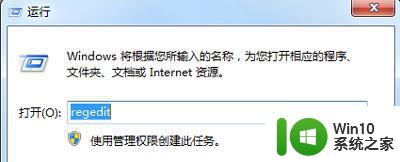
2、按路径HKEY_LOCAL_MACHINESOFTWAREMicrosoftOfficeSoftwareProtectionPlatform找到删除
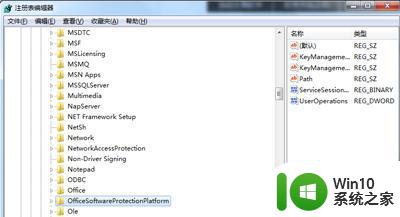
3、打开控制面板-程序和功能-右键选择office 2010更改-修复office 2010

4、修复以后会提示重启,重启一下电脑
5、关闭防火墙:控制面板-Windows防火墙-打开或关闭防火墙
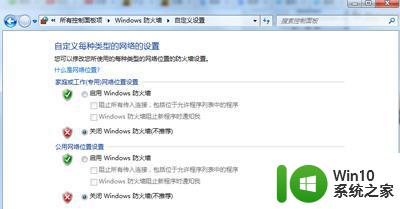
6、运行-CMD 输入下面命令
cscript “D:Program Files (x86)Microsoft OfficeOffice14ospp.vbs” /inpkey:VYBBJ-TRJPB-QFQRF-QFT4D-H3GVB
具体路径请参照自己安装路径,红色部分都是相同的。
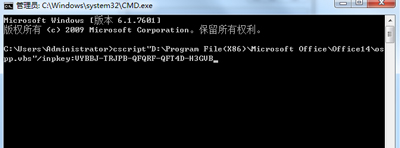
执行完后,会提示successful。
7、再次运行Office 2010激活工具就能激活成功了。
以上就是win10激活office失败提示error code: 0x8007000d如何修复的全部内容,碰到同样情况的朋友们赶紧参照小编的方法来处理吧,希望能够对大家有所帮助。
win10激活office失败提示error code: 0x8007000d如何修复 win10激活office失败error code 0x8007000d解决方法相关教程
- 如何在win10系统中激活Office办公软件的步骤详解 win10系统中Office办公软件激活失败的解决方法
- win10系统office激活出现错误0x80041023解决方法 win10系统office激活失败0x80041023怎么办
- win10专业版激活报错0xc004f074 win10系统激活失败提示0xc004f074的解决方法
- win10激活失败0x8007007b的解决方法 win10怎么处理激活失败0x8007000d
- 如何激活BitLockerWin10使用BitLocker提示正在等待激活的方法与步骤详解 BitLocker出现“正在等待激活”的解决方法:Win10 BitLocker激活失败怎么办
- win10激活失败错误代码0x8007007b原因和解决方法有哪些 如何解决win10激活失败提示错误代码0x8007007b的问题
- Win10系统office办公软件一直提示激活的解决方法 Win10系统office办公软件一直提示激活怎么办
- win10系统激活失败提示错误0xc004f034怎么办 win10激活失败错误0xc004f034解决方法
- win10更新后office激活失效的解决方法 win10更新后office激活状态失效怎么办
- 电脑激活office怎么激活 WIN10系统office激活方法
- Win10激活失败提示0x803f7001错误代码解决办法 Win10激活失败0x803f7001错误代码原因分析
- 激活win10系统失败显示错误0xC004F074如何修复 win10系统激活失败怎么办
- 蜘蛛侠:暗影之网win10无法运行解决方法 蜘蛛侠暗影之网win10闪退解决方法
- win10玩只狼:影逝二度游戏卡顿什么原因 win10玩只狼:影逝二度游戏卡顿的处理方法 win10只狼影逝二度游戏卡顿解决方法
- 《极品飞车13:变速》win10无法启动解决方法 极品飞车13变速win10闪退解决方法
- win10桌面图标设置没有权限访问如何处理 Win10桌面图标权限访问被拒绝怎么办
win10系统教程推荐
- 1 蜘蛛侠:暗影之网win10无法运行解决方法 蜘蛛侠暗影之网win10闪退解决方法
- 2 win10桌面图标设置没有权限访问如何处理 Win10桌面图标权限访问被拒绝怎么办
- 3 win10关闭个人信息收集的最佳方法 如何在win10中关闭个人信息收集
- 4 英雄联盟win10无法初始化图像设备怎么办 英雄联盟win10启动黑屏怎么解决
- 5 win10需要来自system权限才能删除解决方法 Win10删除文件需要管理员权限解决方法
- 6 win10电脑查看激活密码的快捷方法 win10电脑激活密码查看方法
- 7 win10平板模式怎么切换电脑模式快捷键 win10平板模式如何切换至电脑模式
- 8 win10 usb无法识别鼠标无法操作如何修复 Win10 USB接口无法识别鼠标怎么办
- 9 笔记本电脑win10更新后开机黑屏很久才有画面如何修复 win10更新后笔记本电脑开机黑屏怎么办
- 10 电脑w10设备管理器里没有蓝牙怎么办 电脑w10蓝牙设备管理器找不到
win10系统推荐
- 1 萝卜家园ghost win10 32位安装稳定版下载v2023.12
- 2 电脑公司ghost win10 64位专业免激活版v2023.12
- 3 番茄家园ghost win10 32位旗舰破解版v2023.12
- 4 索尼笔记本ghost win10 64位原版正式版v2023.12
- 5 系统之家ghost win10 64位u盘家庭版v2023.12
- 6 电脑公司ghost win10 64位官方破解版v2023.12
- 7 系统之家windows10 64位原版安装版v2023.12
- 8 深度技术ghost win10 64位极速稳定版v2023.12
- 9 雨林木风ghost win10 64位专业旗舰版v2023.12
- 10 电脑公司ghost win10 32位正式装机版v2023.12